Użytkownicy mogą zazwyczaj uzyskać informacje o albumie w programie Windows Media Player, klikając album prawym przyciskiem myszy i wybierając opcję Znajdź informacje o albumie. Jednak niektórzy użytkownicy stwierdzili, że program Windows Media Player nie znajduje żadnych informacji o muzyce.
W związku z tym WMP nie wyświetla informacji o muzyce dla swoich utworów. W ten sposób użytkownicy mogą naprawić WMP, gdy nie znajdzie informacji o albumie.
Co zrobić, jeśli Windows Media Player nie znajdzie informacji o albumie
- Edytuj plik Hosts
- Odśwież bazę danych Windows Media Player
- Ponownie zainstaluj program Windows Media Player
1. Edytuj plik Hosts
Brak informacji o albumie w programie Windows Media Player jest często spowodowany zmodyfikowanym plikiem hosta, który zawiera szczegóły adresu IP usługi, z której oprogramowanie pobiera dane muzyczne.
Użytkownicy potwierdzili, że edycja adresu IP w pliku hosts może naprawić informacje o albumie WMP. W ten sposób użytkownicy mogą edytować plik hosts.
- Po pierwsze, otwórz Przeglądarka plików z Klawisz Windows + E. skrót klawiszowy.
- Wchodzić C: WindowsSystem32driversetc w pasku adresu Eksploratora plików i naciśnij Powrót.
- Kliknij prawym przyciskiem myszy hosts.txt i wybierz Otwierać z > Notatnik.
- Następnie znajdź wiersz w pliku hosts, który zawiera: redir.metaservices.microsoft.com.
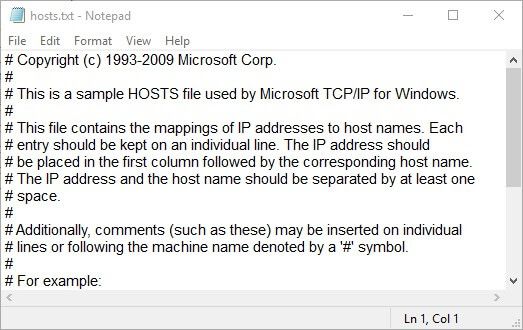
- Jeśli liczby 0.0.0.0. poprzedzać redir.metaservices.microsoft.com, edytuj je do 2.18.213.82. Zatem linia powinna być: 2.18.213.82 redir.metaservices.microsoft.com.
- Kliknij Plik > Zapisz jako aby otworzyć okno poniżej.

- Wybierz, aby zapisać plik na pulpicie.
- wciśnij Zapisać przycisk.
- Kliknij prawym przyciskiem myszy plik hosts.txt na pulpicie i wybierz Przemianować.

- Usuń rozszerzenie txt z tytułu pliku.
- Następnie kliknij prawym przyciskiem myszy plik hosts na pulpicie i wybierz Kopiuj.
- Otwórz ścieżkę C:> Windows> System32> sterowniki> etc ponownie w Eksploratorze plików.
- Następnie kliknij prawym przyciskiem myszy puste miejsce w folderze hosts i wybierz Pasta.
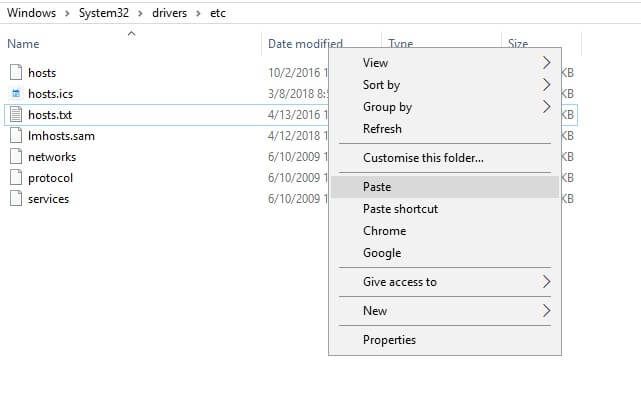
2. Odśwież bazę danych Windows Media Player
Brak informacji o albumie może być również spowodowany uszkodzoną bazą danych WMP. Tak więc odbudowa bazy danych Windows Media Player naprawiła również informacje o albumie dla niektórych użytkowników. Użytkownicy mogą odbudować bazę danych WMP w następujący sposób.
- Otwórz Uruchom z jego Klawisz Windows + R. skrót klawiszowy.
- Wchodzić % LOCALAPPDATA% MicrosoftMedia Player w polu tekstowym Otwórz i kliknij dobrze aby otworzyć Eksploratora plików, jak na migawce bezpośrednio poniżej.

- Wybierz wszystkie pliki w tym folderze, przytrzymując Ctrl klawisz. Nie wybieraj jednak podfolderów.
- Następnie naciśnij Usunąć przycisk, aby usunąć zawartość wybranego folderu.
- Otwarcie Windows Media Player przebuduje bazę danych.
3. Zainstaluj ponownie program Windows Media Player
Oprócz powyższych rozdzielczości użytkownicy mogą również spróbować ponownie zainstalować program Windows Media Player. Jednak użytkownicy muszą wyłączyć WMP i włączyć go ponownie, aby go ponownie zainstalować. Postępuj zgodnie z poniższymi wytycznymi, aby ponownie zainstalować WMP.
- Otwórz okno Uruchom.
- Wchodzić appwiz.cpl w polu tekstowym Uruchom otwórz i kliknij dobrze.

- Kliknij Włącz lub wyłącz funkcje systemu Windows aby otworzyć okno w migawce bezpośrednio poniżej.

- Rozwiń Funkcje mediów kategoria, jak pokazano poniżej.

- Następnie odznacz opcję Windows Media Player pole wyboru.
- Kliknij dobrze przycisk.
- Uruchom ponownie system Windows po wyłączeniu WMP.
- Następnie ponownie otwórz okno Funkcje systemu Windows.
- Zaznacz pole wyboru Windows Media Player i kliknij dobrze ponownie zainstalować WMP.
Są to trzy rozdzielczości, które prawdopodobnie naprawią brakujące informacje o albumie w Windows Media Player przynajmniej w Win 10 i 8. Pamiętaj jednak, że Microsoft potwierdził, że przestał obsługiwać usługę metadanych dla WMP w Windows 7.
W rezultacie WMP systemu Windows 7 nie wyświetla już nowego gatunku, tytułu, okładki, reżysera i metadanych artysty.

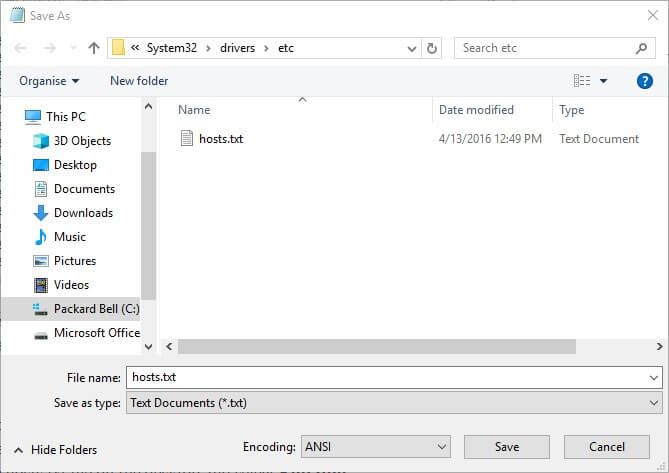
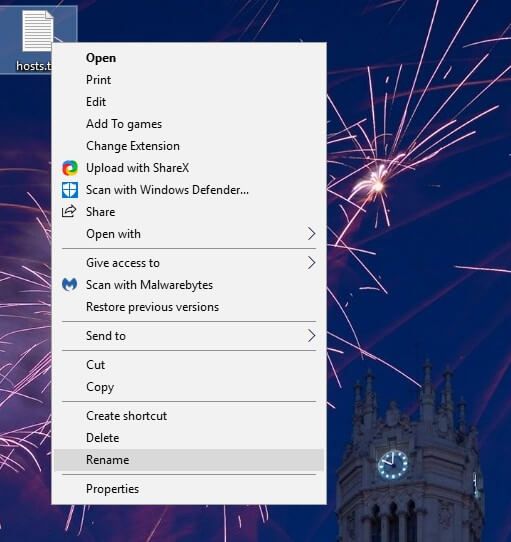
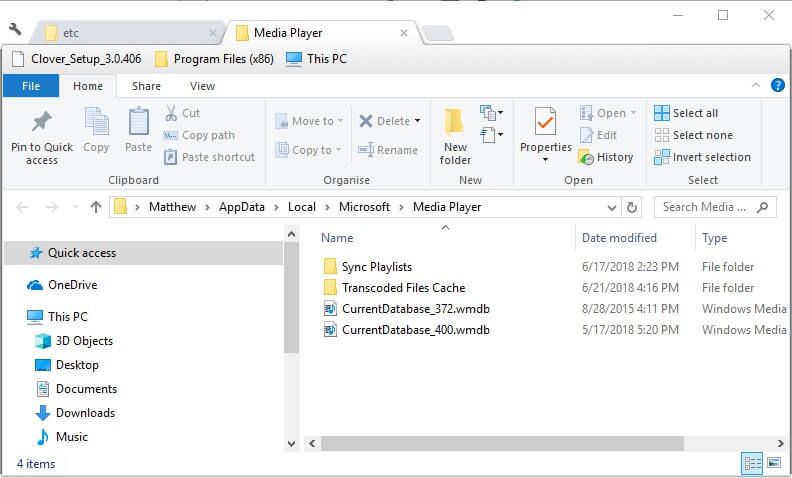
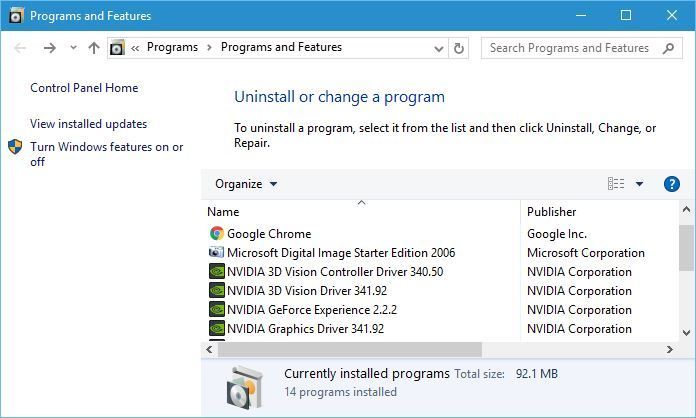
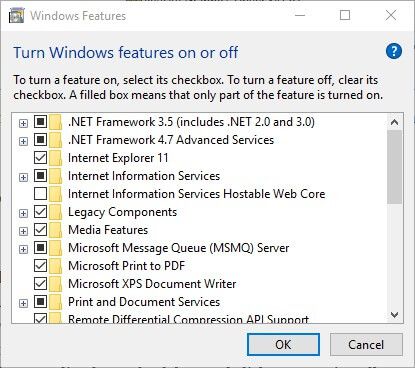
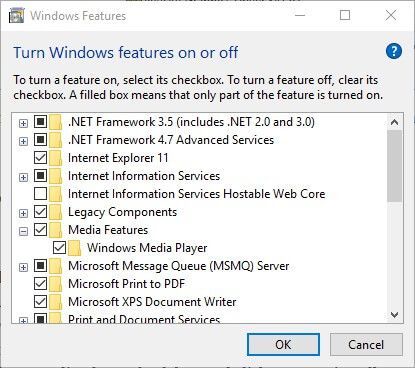
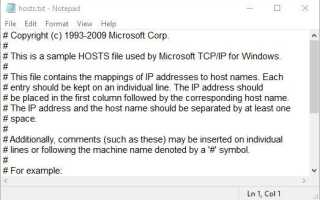

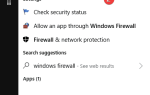
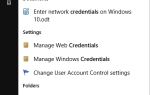
![Google Chromes Pokaż w folderze nie działa opcja [FIX]](https://pogotowie-komputerowe.org.pl/wp-content/cache/thumb/ed/949c84dbf566aed_150x95.png)